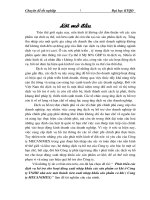Code dua anh thanh vien Blog chay duoi len co VD
Bạn đang xem bản rút gọn của tài liệu. Xem và tải ngay bản đầy đủ của tài liệu tại đây (84.19 KB, 3 trang )
ĐƯA ẢNH THÀNH VIÊN TRONG BLOG CHẠY DƯỚI LÊN
Để tạo đựoc ảnh thành viên chạy từ dưới lên ta làm như sau:
Hãy Upload ảnh lên mạng để lấy link nhé. Có thể tham khảo trang web này để tải ảnh:
Khi đã có liên kết , bạn có thể làm theo hướng dẫn sau :
Bước 1: Phải chuẩn bị ảnh
Bước 2: Bạn phải upload ảnh lên một số trang miễn phí để lấy link
Bước 3: Bạn copy cái link ảnh đó và paste vào vị trí trong đoạn code bên dưới
<body>
<p align="center"><font color="#0000FF"><b><span lang="en-us">
<marquee class=ArticleScroll_Scroll height=155 width=166 direction=up scrolldelay=1
onMouseOver=this.stop() onMouseOut=this.start() scrollamount=2 style="padding-left:
4px; padding-right: 4px; padding-top: 1px; padding-bottom: 1px" loop="1">
<table width=100% cellspacing=0 cellpadding=2>
<table border="0" width="100%" bgcolor="#99FF99">
<tr>
<td> <td><p align= center ><font color=#FF0066> THÀNH
VIÊN</font></p></td>
</td>
</table>
<td><p align=center>Tên<a href="liên kết khi nhấn vào ảnh"><img src="link
ảnh"/></p></a></td>
</table></marquee></span></b></font></p>
Bứoc 4: Vào phần quản trị tao thêm khối chức năng sau đó paste đoạn code vào, thế là Ok
VD:Đoạn code ảnh các thành viên trang của tôi /><p align="center"><font color="#0000FF"><b><span lang="en-us">
<marquee class=ArticleScroll_Scroll height=155 width=166 direction=up scrolldelay=100
onMouseOver=this.stop() onMouseOut=this.start() scrollamount=2 style="padding-left:
4px; padding-right: 4px; padding-top: 1px; padding-bottom: 1px" loop="100">
<table width=100% cellspacing=0 cellpadding=2>
<table border="0" width="100%" bgcolor="#99FF99">
<tr>
<td> <td><p align= center ><font color=#FF0066> THÀNH VIÊN</font></p></td>
</td>
</tr>
</table>
<tr><p align=center> Thầy Đặng Anh Tuấn<a href="
"><img src=" " border="0"
alt="Uitshare.com" /></p></a></tr>
<td><p align=center> Thầy Đỗ Mạnh Hà<a href=" "><img
src=" " border="0"
alt="Uitshare.com" /></p></a></td>
<td><p align=center> Thầy Dương Văn Hùng<a href="
"><img
src=" " border="0"
alt="Uitshare.com" /></p></a></td>
<td><p align=center> Thầy Hoàng Nam Trung<a href=" "><img
src=" " border="0"
alt="Uitshare.com" /></p></a></td>
<td><p align=center> Thầy Lê Tiến Thành<a href=" "><img
src=" " border="0"
alt="Uitshare.com" /></p></a></td>
<td><p align=center> Thầy Phạm Công Đính<a href=" "><img
src=" " border="0"
alt="Uitshare.com" /></p></a></td>
<td><p align=center> Thầy Vũ Văn Thế<a href=" "><img
src=" " border="0"
alt="Uitshare.com" /></p></a></td>
<td><p align=center> Cô Ngô Thị Hồng Thanh<a href="
"><img src=" " border="0"
alt="Uitshare.com" /></p></a></td>
<td><p align=center> Cô Nguyễn Kim Dung<a href="
"><img src=" " border="0"
alt="Uitshare.com" /></p></a></td>
<td><p align=center> Cô Nguyễn Thị Hoa<a href=" "><img
src=" " border="0"
alt="Uitshare.com" /></p></a></td>
<td><p align=center> Thầy Đinh Vũ Hưng<a href="
"><img src=" " border="0"
alt="Uitshare.com" /></p></a></td>
<td><p align=center> Thầy Hoàng Việt Hồng<a href="
"><img src=" " border="0"
alt="Uitshare.com" /></p></a></td>
<td><p align=center> Cô Hằng Nga<a href=" "><img
src=" " border="0"
alt="Uitshare.com" /></p></a></td>
</table></marquee></span></b></font></p>
Vi du Tan : />